在现代社会,网络打印机的使用已经成为办公环境中的常态。然而,许多人对如何添加网络共享打印机一无所知。本文将为你详细介绍如何添加网络共享打印机,帮助你实现便捷的网络打印。
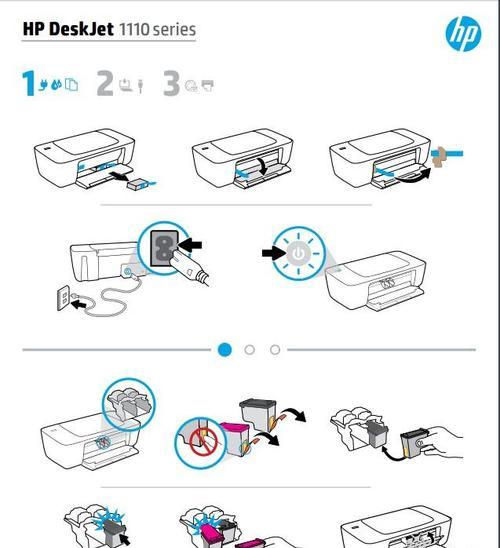
准备工作
在开始添加网络共享打印机之前,我们需要确保以下准备工作已经完成。确认网络连接正常,确保电脑与打印机连接在同一局域网中。检查打印机是否已经连接到电源并处于正常工作状态。
寻找网络共享打印机
打开电脑上的“控制面板”,点击“设备和打印机”,然后选择“添加打印机”。接着,点击“添加网络、蓝牙或无线打印机”选项,电脑将自动搜索局域网中的可用打印机。
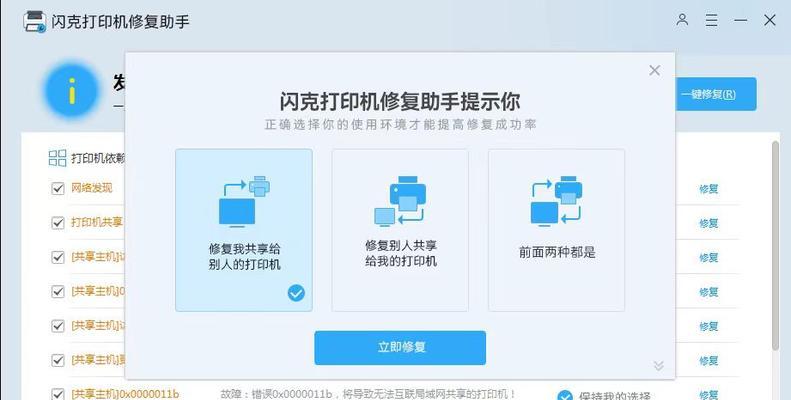
选择要添加的打印机
在搜索结果列表中,找到你想要添加的网络共享打印机,并点击选中。如果列表中没有你要添加的打印机,可能是因为打印机未共享或连接不正常。此时,需要检查打印机设置,确保其已经设置为共享状态。
安装打印机驱动程序
在选中打印机后,电脑会自动下载并安装相应的打印机驱动程序。确保你的电脑与互联网连接正常,以便能够顺利下载所需的驱动程序。安装完成后,你的电脑将能够与网络共享打印机进行通信。
设置默认打印机
完成驱动程序的安装后,你可以选择将添加的打印机设置为默认打印机。这样,在你需要打印文件时,系统将自动选择该打印机进行打印。要设置默认打印机,只需右键点击该打印机,并选择“设置为默认打印机”。
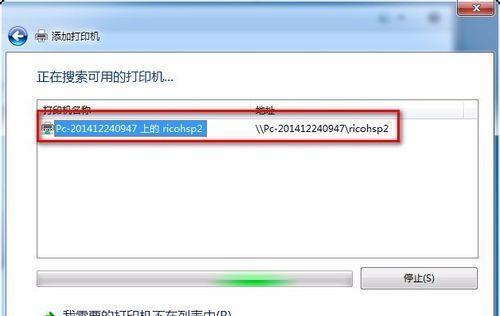
测试打印
现在,你可以尝试打印一份测试页面来确认网络共享打印机是否正常工作。在“控制面板”的“设备和打印机”中,右键点击已添加的打印机,选择“打印测试页”。如果测试页面能够正常输出,则说明添加成功。
解决常见问题
在添加网络共享打印机的过程中,可能会遇到一些常见问题。例如,搜索不到打印机、驱动程序下载失败等。针对这些问题,你可以尝试重新搜索打印机、检查网络连接,或者手动下载并安装驱动程序。
添加多个网络共享打印机
如果你的办公环境中有多台网络共享打印机,你可以按照相同的步骤添加多台打印机。在选择要添加的打印机时,只需逐一选中即可。这样,你就可以在不同的场景中方便地切换打印机。
共享打印机的注意事项
在使用网络共享打印机时,有一些注意事项需要记住。确保网络共享打印机始终处于在线状态,以便其他用户能够正常使用。不要随意更改打印机的设置,以免影响其他人的打印。
保护网络共享打印机
为了保护你的网络共享打印机免受未经授权的访问,你可以设置访问密码或限制特定用户的访问权限。通过这些安全措施,你能够更好地保护网络共享打印机及相关文件的安全。
定期维护网络共享打印机
为了确保网络共享打印机的正常工作,定期进行维护是必要的。这包括清洁打印机、更换耗材、定期检查网络连接等。只有保持网络共享打印机的良好状态,才能获得更好的打印体验。
享受便捷的网络打印
通过添加网络共享打印机,你将可以在局域网中的任何一台电脑上进行打印,无需再将文件复制到特定电脑上。这大大提高了工作效率,让打印变得更加便捷和灵活。
网络共享打印机的未来
随着技术的不断发展,网络共享打印机的功能和性能也会得到不断的提升。未来,我们可能会看到更多智能化的网络共享打印机出现,为我们的工作和生活带来更多便利。
通过本文的介绍,你应该已经学会了如何添加网络共享打印机。只需几个简单的步骤,你就可以享受到便捷的网络打印服务。希望这些内容能够帮助你在办公环境中更好地使用网络共享打印机。
扩展阅读
如果你对网络共享打印机还有更多疑问或需要进一步了解,你可以参考厂商提供的用户手册或访问相关论坛和社区进行交流。与其他用户分享经验和技巧,将有助于你更好地使用网络共享打印机。







